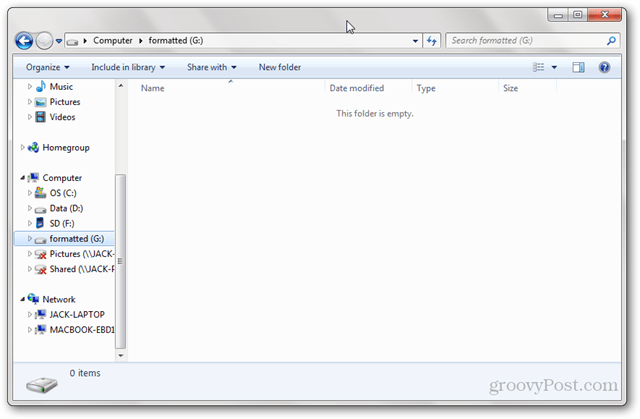Как да активирате и конфигурирате смисъла за съхранение на Windows 10
Microsoft Windows 10 / / March 17, 2020
Последна актуализация на

Автоматично изтривайте временните системни и приложения файлове с помощта на Windows 10 Storage Sense. Нека да разгледаме как да активирате и конфигурирате тази нова функция на Windows.
Windows 10 има лош навик да държи стари временни файлове, разположени около които не прави нищо друго освен да заема място на твърдия диск. Нова функция в Windows 10, наречена Смисъл за съхранение помага за решаването на този проблем чрез автоматично изтриване на временни файлове и съдържание от кошчето ви. Той не е активиран по подразбиране, така че нека влезем и прегледаме горещо, за да го активирате и конфигурирате, за да поддържате вашия твърд диск хубав и чист.
Как да активирате Storage Sense в Windows 10
Започнете, като отидете на Настройки> Система> Съхранение, или използвайте Клавишна комбинация на WindowsКлюч за Windows + Q и Тип:съхранение. Опцията Storage Sense е трудно да се пропусне, просто натиснете превключвателя, за да го активирате.
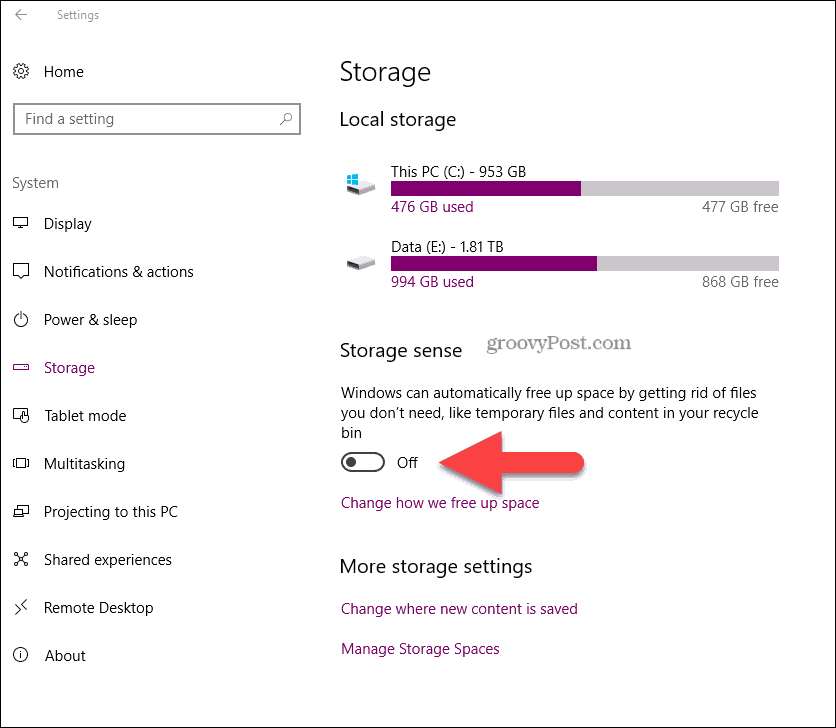
За да персонализирате смисъл на съхранение, просто щракнете върху текста Променете как освобождаваме място.
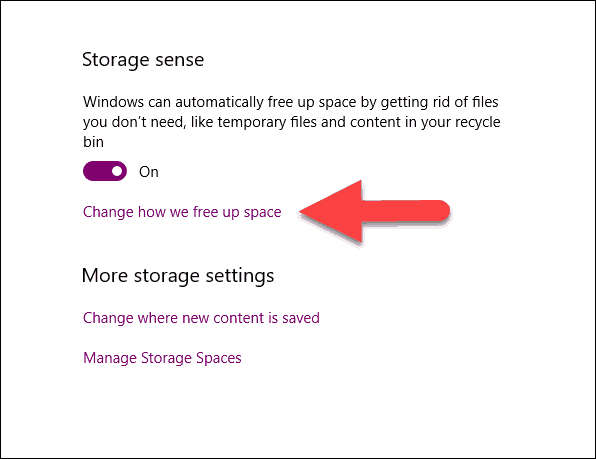
В повечето случаи настройките по подразбиране са перфектни, но ако имате лош навик никога да не изтривате файлове в папката си за изтегляне (например мен), можете да поставите отметка в това поле, за да може Windows автоматично да изтрива файловете в папката си за изтегляне, ако те не са променени за 30 дни. За повечето от нас изтеглянията се запазват по причина, така че не е чудно, че това не е зададено по подразбиране.
Ето защо, ако предпочитате да не чакате цели 30 дни, просто щракнете върху бутона „Чисти сега“, за да почистите свободното пространство на прозорците, като използвате настройките, които сте конфигурирали на страницата.
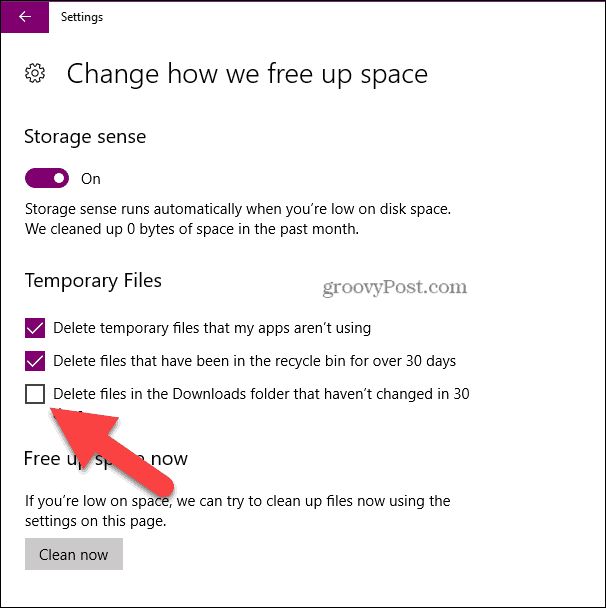
Операционната система Windows 10 продължава да става все по-силна и по-силна с всяко обновяване на Windows. Windows 10 Смисъл за съхранение функция е добър пример за това. Преди това, почистването на диска беше доста ръчнообаче за мен е трудно да побеждавам автоматично - просто го задайте и го забравете.
Ако сте почистили устройството си и все още се нуждаете от повече място, помислете за изчистване на кеша на браузъра си или с помощта на друг инструмент като CCleaner за да освободите временни файлове от други приложения, инсталирани на вашата система.